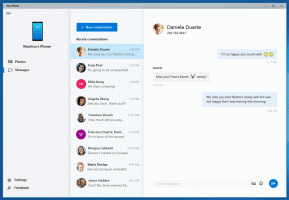כיצד להשבית את הודעת "לא ניתן היה לאמת את המפרסם" ב-Windows 10
בכל פעם שאתה מוריד קובץ הפעלה מהאינטרנט ומנסה להפעיל אותו, Windows 10 מציג לך אזהרת אבטחה. תיבת ההודעות אומרת "לא ניתן היה לאמת את המפרסם. האם אתה בטוח שברצונך להפעיל את התוכנה הזו?". במקרה שאתה לא מרוצה לראות את ההודעה הזו בכל פעם, הנה איך להשבית אותה.
כך נראית הנחית האבטחה ב-Windows 10:

ל השבת את הודעת "המפרסם לא יכול להיות מאומת" ב-Windows 10, עליך להחיל תיקון רישום פשוט:
- פתח את עורך הרישום.
- עבור אל מפתח הרישום הבא:
HKEY_CURRENT_USER\Software\Microsoft\Windows\CurrentVersion\Policies\Associations
טיפ: אתה יכול גש לכל מפתח רישום רצוי בלחיצה אחת.
אם אין לך מפתח כזה, פשוט צור אותו. - כאן, עליך ליצור ערך מחרוזת חדש בשם Low RiskFileTypes והגדר את ערכו באופן הבא:
.zip;.rar;.nfo;.txt;.exe;.bat;.vbs;.com;.cmd;.reg;.msi;.htm;.html;.gif;.bmp;.jpg;.avi ;.mpg;.mpeg;.mov;.mp3;.m3u;.wav;
אם כבר יש לך ערך זה, שנה אותו כפי שהוזכר לעיל. ראה את צילום המסך הבא:

- עכשיו אתה צריך הפעל מחדש את Windows 10 כדי שהשינויים ייכנסו לתוקף.
אתה גמור. הכנתי קבצי Registry מוכנים לשימוש שתוכל ליישם ולהימנע מעריכה ידנית של Registry. אתה יכול להוריד אותו כאן:
הורד קבצי רישום
זהו זה. הטריק הזה עובד ב-Windows 10, Windows 8.1, Windows 8 ו-Windows 7. אם יש לך שאלות, אתה מוזמן להשאיר תגובה.